Компьютеры Asus на сегодняшний день являются одними из самых популярных устройств, которые используются для работы, общения и развлечений. Однако, чтобы максимально эффективно использовать возможности своего устройства, необходимо правильно настроить его подключение к Интернету. В этой статье мы подробно рассмотрим все этапы настройки интернета на компьютере Asus, чтобы вы смогли получить максимальное удовольствие от использования вашего устройства.
Первым шагом при настройке интернета на компьютере Asus является проверка физического подключения. Убедитесь, что ваш компьютер подключен к Интернету через провод или Wi-Fi соединение. Проверьте правильность подключения кабелей и убедитесь в работоспособности модема или маршрутизатора. Если вы используете Wi-Fi соединение, убедитесь, что ваш компьютер подключен к правильной сети и введите правильный пароль, если таковой требуется.
После проверки физического подключения необходимо настроить сетевые параметры на вашем компьютере Asus. Для этого откройте контрольную панель и найдите раздел "Сеть и Интернет". В этом разделе вы сможете найти все необходимые инструменты для настройки интернета. Убедитесь, что ваш компьютер настроен на получение IP-адреса и DNS-сервера автоматически. Если вы используете проводное подключение, убедитесь, что включен соответствующий сетевой адаптер. Если у вас есть специальные настройки от вашего провайдера интернета, укажите их в соответствующих полях.
Настройка интернета на компьютере Asus: подробное руководство
Настройка интернета на компьютере Asus может показаться сложной задачей, особенно для новичков. Однако, с помощью данного подробного руководства вы сможете с легкостью подключиться к сети Интернет и начать пользоваться всеми ее преимуществами.
- Проверьте физическое подключение:
- Убедитесь, что Ethernet-кабель или Wi-Fi-адаптер надежно подключены к компьютеру Asus.
- Проверьте состояние кабеля или адаптера - они должны быть исправными.
- Откройте "Панель управления" и выберите "Сеть и интернет".
- Затем, выберите "Центр управления сетями и общим доступом".
- В разделе "Изменение настроек адаптера" найдите нужное подключение (Ethernet или Wi-Fi) и щелкните правой кнопкой мыши на нем.
- Выберите "Свойства".
- В открывшемся окне выберите "Протокол интернета версии 4 (TCP/IPv4)" и нажмите "Свойства".
- Убедитесь, что в поле "Получить IP-адрес и адрес DNS автоматически" установлены галочки.
- Откройте любой веб-браузер, такой как Google Chrome или Mozilla Firefox.
- Введите любой адрес сайта, например, google.com, в адресной строке браузера и нажмите "Enter".
- Если сайт открывается, значит ваше подключение к интернету настроено правильно.
Теперь вы готовы пользоваться интернетом на своем компьютере Asus. Если вы все еще испытываете проблемы с подключением, рекомендуется обратиться к интернет-провайдеру или посетить форумы сообщества Asus для получения дополнительной помощи.
Прежде чем начать
Перед настройкой интернета на компьютере Asus, убедитесь в следующих моментах:
- Проверьте физическое подключение компьютера к интернету. Убедитесь, что сетевой кабель надежно подключен к порту Ethernet на задней панели компьютера и входит в рабочий порт на роутере.
- Убедитесь, что ваш провайдер интернет-услуг предоставляет вам активное подключение с правильными учетными данными.
- Узнайте у провайдера, какой тип подключения вы используете (например, PPPoE, DHCP или статический IP).
- Установите на компьютере актуальные драйвера для сетевого адаптера Asus.
- Убедитесь, что ваш компьютер имеет достаточную защиту от вредоносного ПО, включая антивирусное программное обеспечение и брандмауэр.
После выполнения этих предварительных мер можно приступить к настройке интернета на компьютере Asus.
Подключение к сети

Прежде чем начать настраивать интернет на компьютере Asus, необходимо подключить его к сети. Для этого выполните следующие шаги:
- Убедитесь, что ваш компьютер Asus подключен к источнику питания и включен.
- Подключите кабель Ethernet к порту LAN на вашем компьютере Asus.
- Вставьте другой конец кабеля Ethernet в свободный порт на вашем маршрутизаторе или модеме.
- Убедитесь, что ваш маршрутизатор или модем также подключены к источнику питания и включены.
После выполнения вышеперечисленных шагов ваш компьютер Asus будет физически подключен к сети, и вы будете готовы перейти к настройке интернета.
Настройка сетевых параметров

Для корректной работы интернета на компьютере Asus необходима правильная настройка сетевых параметров. Следуйте инструкциям ниже, чтобы установить соединение:
- Откройте меню "Пуск" на вашем компьютере Asus.
- Выберите "Панель управления" и затем "Сеть и интернет".
- В разделе "Сеть и общий доступ" выберите "Центр управления сетями и общим доступом".
- На левой панели выберите "Изменение параметров адаптера".
- Найдите активное сетевое подключение и щелкните правой кнопкой мыши.
- Выберите "Свойства".
- В открывшемся окне выберите "Протокол интернета версии 4 (TCP/IPv4)" и нажмите "Свойства".
- Установите флажок "Получить IP-адрес автоматически" для использования DHCP.
- Если у вас есть специальные сетевые параметры, которые вы хотите использовать, выберите "Установить IP-адрес вручную" и заполните соответствующие поля.
- Нажмите "ОК", чтобы сохранить изменения.
После завершения этих шагов, ваш компьютер Asus должен быть готов к использованию интернета. Если у вас возникнут проблемы с подключением, убедитесь, что у вас есть правильные учетные данные от вашего интернет-провайдера и проверьте настройки маршрутизатора, если вы подключены через беспроводное соединение.
Настройка протокола TCP/IP
Протокол TCP/IP необходим для обеспечения соединения вашего компьютера с интернетом через сеть. Настройка этого протокола осуществляется следующим образом:
- Откройте панель управления.
- Выберите раздел "Сеть и интернет".
- В разделе "Сеть и общение" выберите "Центр управления сетями и общением".
- Нажмите правой кнопкой мыши на активное подключение и выберите "Свойства".
- Найдите и выберите протокол "TCP/IP" в списке доступных протоколов.
- Нажмите кнопку "Свойства".
- В появившемся окне выберите "Использовать следующие IP-адреса".
- В поле "IP-адрес" введите IP-адрес вашего компьютера.
- В поле "Маска подсети" введите маску подсети.
- Оставьте поля "Основной шлюз" и "Предпочитаемый DNS-сервер" пустыми, если не получили инструкций от провайдера.
- Нажмите "ОК", чтобы сохранить настройки.
После завершения этих шагов протокол TCP/IP будет настроен на вашем компьютере Asus, и вы сможете использовать интернет.
Настройка беспроводного соединения
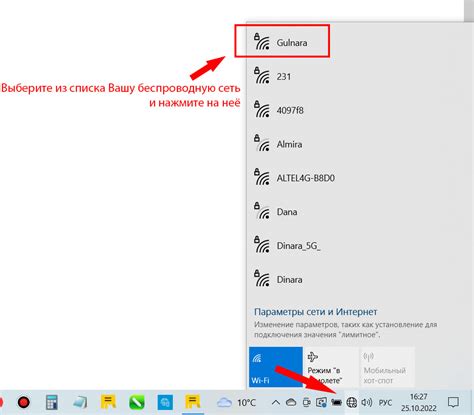
Для настройки беспроводного соединения на компьютере Asus, следуйте указанным ниже инструкциям:
- Откройте меню "Параметры" на компьютере Asus.
- Выберите раздел "Сеть и интернет" в меню "Параметры".
- В разделе "Сеть и интернет" выберите опцию "Wi-Fi".
- Включите беспроводной интерфейс, нажав на выключатель "Wi-Fi".
- Выберите доступную беспроводную сеть из списка доступных сетей.
- Введите пароль для выбранной сети, если это требуется.
- Подождите, пока компьютер установит соединение с беспроводной сетью.
- После успешного установления соединения, вы сможете начать использовать беспроводной интернет на компьютере Asus.
Настоятельно рекомендуется использовать пароль для беспроводной сети, чтобы защитить вашу сеть от несанкционированного доступа.
Вы также можете настроить дополнительные параметры беспроводного соединения, такие как настройки протокола безопасности и управление возможными соединениями. Для этого перейдите в раздел "Дополнительные параметры Wi-Fi" в меню "Сеть и интернет". Здесь вы найдете возможности для дальнейшей настройки вашего беспроводного соединения.
Проверка подключения

После настройки интернета на компьютере Asus, необходимо проверить его подключение к сети. Это важный шаг, который поможет убедиться, что все настройки были выполнены корректно и вы можете успешно использовать интернет.
Для проверки подключения можно воспользоваться браузером и открыть любую веб-страницу. Если страница открывается без проблем, значит интернет работает и вы можете приступить к использованию различных онлайн-сервисов.
Если же страница не открывается или отображается сообщение об ошибке, следует проверить следующие вещи:
1. Правильность проводных подключений: убедитесь, что все кабели подключены к соответствующим портам на компьютере и маршрутизаторе. Если вы используете Wi-Fi, убедитесь, что ваш компьютер подключен к правильной сети.
2. Корректность настроек: проверьте настройки интернет-подключения на вашем компьютере Asus. Убедитесь, что введены правильные данные, такие как имя пользователя и пароль.
3. Работоспособность оборудования: если все подключения и настройки верны, но интернет все еще не работает, возможно, проблема связана с оборудованием. Попробуйте перезагрузить маршрутизатор и компьютер.
Если после проверки всех вышеперечисленных моментов интернет все равно не работает, рекомендуется обратиться к провайдеру интернет-услуг для дальнейшей диагностики и решения проблемы.